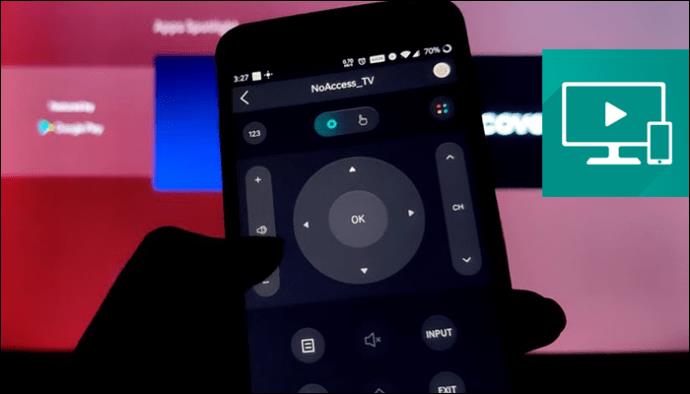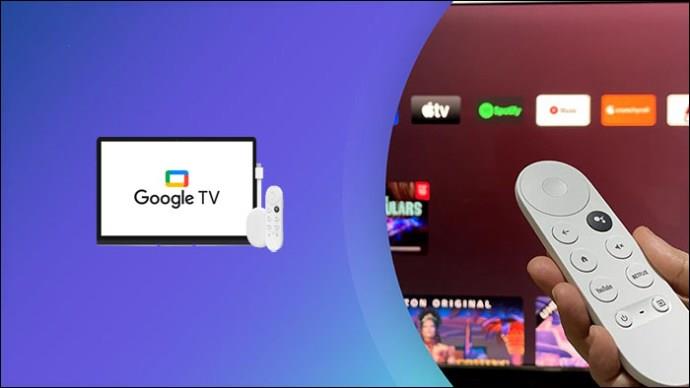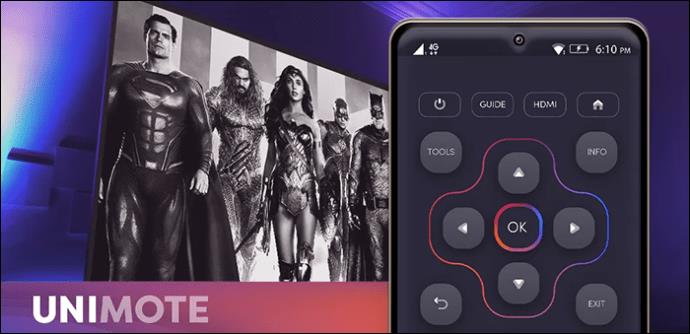Като всеки друг производител на телевизори, Hisense издава удобни дистанционни управления с всички свои телевизори. Въпреки това, ако вашето дистанционно Hisense се изтощи, загуби се или спре да работи, ще ви трябва алтернатива, като дистанционно приложение за iPhone.

Това ръководство ще разгледа някои от най-добрите приложения за дистанционно управление на Hisense за iPhone.
Най-добрите iPhone Remote приложения за телевизори Hisense
В Apple Play Store има многобройни приложения за дистанционно управление, които позволяват на потребителите да контролират телевизорите Hisense чрез своите iPhone. Обикновено тези приложения могат да правят повече или по-малко всичко, което обикновеното дистанционно може, като смяна на канали или регулиране на силата на звука.
Hisense Remote СЕГА
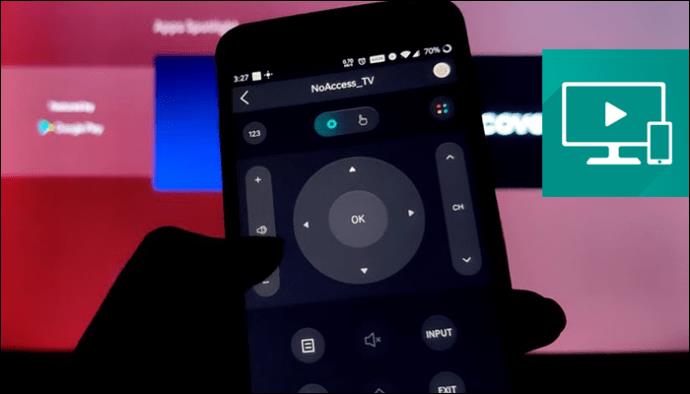
Има много независими и трети разработчици, които споделят отдалечени приложения в Apple Play Store. Но ако предпочитате да се придържате към нещо по-официално, приложението Hisense RemoteNOW е това, което трябва да изберете. Разработено от самия Hisense, това приложение е идеалният партньор за телевизори Hisense.
Hisense RemoteNOW не само функционира точно като обикновено дистанционно, но също така идва с много повече ключови функции. Позволява ви да предавате медии от телефона си на телевизора например. Освен това ви позволява да правите списъци с любимите си предавания и прави бързо и лесно добавянето на нови приложения към вашия телевизор с няколко лесни докосвания.
Професионалисти:
- Разработено от Hisense специално за телевизори Hisense
- Безпроблемен и прост потребителски интерфейс
- Допълнителни ключови функции като поточно предаване на медии и любими
Минуси:
- Работи само с определени модели Hisense
Google TV
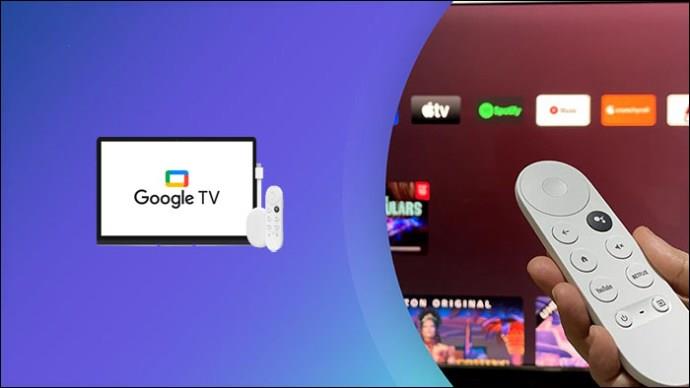
Важно е да сте сигурни, че сте избрали подходящо дистанционно приложение, което да съответства на операционната система на вашия телевизор. Много телевизори Hisense работят или с Google, или с Android OS. Ако вашият модел работи с Google или Android, можете да разчитате на приложението Google TV, за да ви помогне да го контролирате.
Като официално приложение от Google, Google TV е напълно безопасно и много интуитивно. Той има интелигентен потребителски интерфейс и е 100% безплатен за използване. Той също така включва Google Assistant, който ви позволява да използвате гласа си, за да търсите предавания и филми или да управлявате телевизора.
Професионалисти:
- Много полезни функции като гласови контроли и списъци за наблюдение
- Бърз достъп до 1000 приложения
- Лесен за работа
Минуси:
- Няма да работи на телевизори, които не работят с Android или Google OS
Amazon Fire TV

Някои телевизори Hisense също работят с FireOS на Amazon. Ако случайно имате Hisense Fire TV или ако гледате по-голямата част от медиите си чрез Amazon Fire Stick, тогава приложението Amazon Fire TV е това, което трябва да използвате.
Това приложение предлага супер прости контроли и можете да превключвате между дистанционен интерфейс с ясни бутони или дистанционно управление с тъчпад за по-плавно управление. Освен това ви позволява да предавате поточно филми, предавания и други направо от телефона си към телевизора.
Професионалисти:
- Идеалният избор за потребителите на Fire TV
- Множество методи за управление според вашите предпочитания
- Бързо и безпроблемно поточно предаване на медии
Минуси:
- Работи само с Fire устройства
- Някои потребители съобщиха за проблеми с връзката с това приложение
Unimote
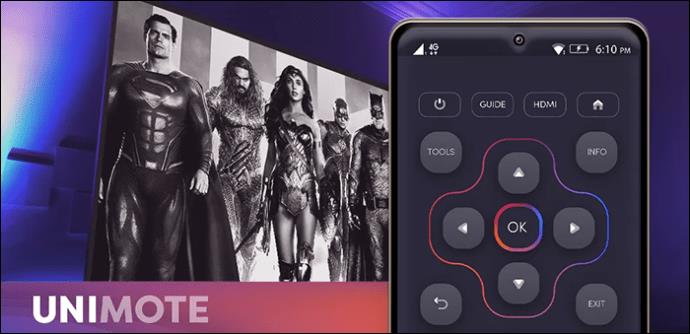
Universal TV Remote е приложение, което можете да използвате, за да управлявате безброй видове телевизори с вашия iPhone, включително популярни модели Hisense. Той разполага със супер елегантен интерфейс, с изчистено разположение на бутоните, разпръснати по екрана на вашия iPhone.
Няколко прости докосвания са всичко, което е необходимо, за да включите телевизора, да смените каналите и т.н. Освен това, това приложение е удобно за начинаещи, но също така разполага с разширени функции за по-опитни потребители, като дублиране на екрана. От друга страна, много от тези забавни функции са останали зад платената стена, така че потребителите ще трябва да платят, за да получат пълното изживяване.
Професионалисти:
- Работи с повечето марки и модели телевизори, включително Hisense.
- Предлага се с набор от удобни, разширени функции.
- Много удобен за начинаещи и лесен за използване
Минуси:
- Безплатната версия има много реклами.
- Трябва да платите за премиум версията, за да получите всички характеристики и функции.
Року

Roku е друго универсално приложение за дистанционно управление за iOS устройства. Както подсказва името, той е проектиран да работи с операционната система Roku. Ако имате телевизор Hisense Roku или кутия Roku за медии и стрийминг, това е приложението, което да използвате.
Приложението за дистанционно управление Roku ви позволява незабавно да избирате и гледате канали Roku на вашия телевизор Hisense. Той също така поддържа предаване от вашия iPhone към екрана на вашия телевизор, както и всички основни функции като регулиране на силата на звука и т.н. Има дори гласови команди, въпреки че те не винаги работят толкова добре, колкото бихте очаквали.
Професионалисти:
- Перфектният избор за потребителите на Roku
- Идеален за супер бързо и безпроблемно поточно предаване
- Също така ви позволява да предавате от телефона си към телевизора
Минуси:
- Гласовите команди могат да бъдат ненадеждни
- Работи само с телевизори или кутии с Roku OS
Често задавани въпроси
Какво представляват приложенията за дистанционно управление на телевизора?
Те са мобилни приложения, които по същество превръщат телефона в дистанционно управление, което ви позволява да насочите, докоснете и включите телевизора си или да регулирате силата на звука с лекота. Има много от тези приложения както на Android, така и на iOS, с различни функции и оформления. Много от тях използват Wi-Fi, за да се свързват със смарт телевизори и да взаимодействат с тях, но други използват IR (инфрачервена) светлина, точно като стандартно управление на телевизор.
Имам ли нужда от Wi-Fi, за да използвам дистанционно приложение за телевизор?
През повечето време, да. По-голямата част от отдалечените приложения за iPhone използват Wi-Fi, за да преодолеят празнината между iPhone и телевизора, като изпращат сигнали през Wi-Fi мрежата, за да включат телевизора, да регулират силата на звука и т.н. Въпреки това, някои от тях работят с IR светлина вместо това, точно като обикновено дистанционно управление за телевизор. За съжаление iPhone нямат вградени IR бластери, но можете да закупите IR аксесоар, за да използвате отдалечени приложения с IR активиран.
Какво могат да правят приложенията за дистанционно управление на телевизора?
Зависи от приложението, но те обикновено могат да изпълняват повечето или всички функции, които обикновеното дистанционно управление може да прави. Това включва основни неща като увеличаване и намаляване на звука, смяна на канала или включване и изключване на телевизора. Някои от тях може да се доставят и с допълнителни функции за интелигентен телевизор, което ви позволява да получите още повече функционалност от вашия телевизор. Те ви позволяват достъп до програмни справочници или предаване на медии на екрана.
Защо ми е приложение за дистанционно управление на телевизор?
Може да се наложи да изпробвате едно от тези дистанционни приложения, ако сте загубили оригиналното си дистанционно за телевизор. Много хора губят представа за своите дистанционни управления, когато се плъзнат по облегалката на дивана, например. Дистанционните също се повреждат или изтощават батерията, което може да бъде разочароващо. Дистанционните приложения за iPhone обикновено са много по-удобни и е по-трудно да загубите iPhone в сравнение с дистанционно за телевизор.
Мога ли да използвам което и да е дистанционно приложение за телевизор с моя телевизор Hisense?
Не. Въпреки че има много налични приложения за дистанционно управление на телевизора, не всички те работят с модели на Hisense. Всъщност много от тях ще работят само с избрана гама телевизори. Дори приложенията, които се продават като „универсални“, обикновено имат някои ограничения. За щастие повечето от тях са безплатни, така че можете да ги изтеглите и тествате, за да видите кои работят правилно с вашия модел телевизор.
Управлявайте телевизора си с телефона си
Независимо дали старото ви дистанционно е счупено, батерията му е изтощена или не работи, решението е удобно дистанционно приложение Hisense за iPhone. Бързи за инсталиране и лесни за използване, тези полезни приложения ви дават пълен контрол над вашия телевизор, директно от вашия iPhone.
Използвали ли сте дистанционно приложение за iPhone за вашия телевизор? Кое дистанционно приложение препоръчвате? Уведомете ни в секцията за коментари по-долу.